So fügen Sie WordPress-Designs einen benutzerdefinierten Widget-Bereich hinzu
Veröffentlicht: 2021-08-03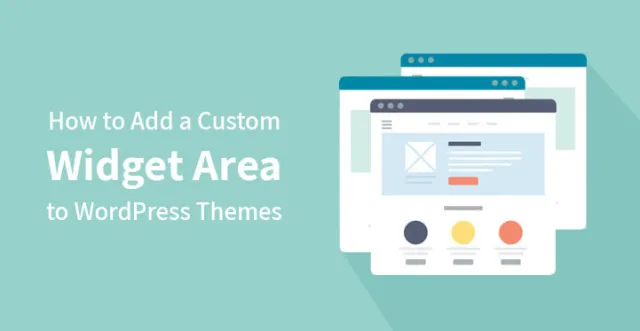
Wenn Sie sich mit WordPress-Themes gut auskennen, sollten Sie wissen, dass unzählige WP-Themes mit Widget-bereiten oder Widget-Bereichen wie Seitenleiste, Fußzeile und Kopfzeile ausgestattet sind.
Wenn Sie das Admin-Dashboard Ihrer Website besuchen und über Aussehen, Widgets gehen, finden Sie die Liste der verfügbaren Widgets und können sie zum Aktivieren oder Deaktivieren ziehen und ablegen.
Aber abgesehen von der Verwendung von Standard-WP-Widgets können Sie Ihrem WordPress-Theme auch einen benutzerdefinierten Widget-Bereich hinzufügen, um benutzerdefinierte Links, Texte, soziale Links, Navigationsmenüs, Kalender und vieles mehr hinzuzufügen.
Was ist ein Widget in WordPress?
Widgets sind Module, die es dem Benutzer ermöglichen, Inhalte und Funktionen zu bestimmten Themenbereichen hinzuzufügen, die Widget-bereite Bereiche oder Seitenleisten genannt werden.
Ursprünglich wurden sie zu den Themen hinzugefügt, um eine einfache Möglichkeit zum Verwalten des Designs und der Struktur des Themas zu generieren.
Im Moment können Sie jede Menge Widget-Widget-WordPress-Themen finden, um Kopf-, Fuß- und Seitenleisten in das Design und die Struktur von WordPress-Themen einzufügen, ohne dass Sie sich mit Codierungssteuerelementen befassen müssen.
Diese Widgets können sogar Anpassungsoptionen zum Hinzufügen oder Entfernen, Verwalten oder Ändern von Informationen, Bildern, Links, Galerien usw. bieten.
WordPress-Entwickler dürfen auch benutzerdefinierte Widget-Bereiche erstellen. Es gibt auch viele moderne Themen und Plugins mit eigenen benutzerdefinierten Widgets, die Sie schnell zu Ihrer Seitenleiste hinzufügen können, während Sie alle Codierungsprozesse überwinden.
Wenn Sie den benötigten Widget-Bereich auf Ihrer WordPress-Website nicht finden, können Sie mit Hilfe von wenig Codierung oder zusätzlichen Plugins ganz einfach einen benutzerdefinierten Widget-Bereich zu Ihrem WordPress hinzufügen .
1. Fügen Sie Ihrem WordPress einen benutzerdefinierten Widget-Bereich hinzu, indem Sie ein seitenspezifisches Plugin erstellen:
Lassen Sie uns Sie nun durch die erste Möglichkeit zum Hinzufügen eines benutzerdefinierten Widgets zu Ihrer WP-Site führen, die mit dem Einfügen des Codes in die Datei functions.php. Ihres Themas zu tun hat.
Bevor Sie ein benutzerdefiniertes Widget erstellen, müssen Sie ein seitenspezifisches Plug-in erstellen, um den erforderlichen Code darin einzufügen, denn wenn Sie den Code in die Datei functions.php. einfügen, ist er nicht verfügbar, bis das angegebene Thema aktiv ist.
Sie können entweder manuell ein standortspezifisches Plugin erstellen oder es von dem von Ihnen verwendeten FTP-Client abrufen. Wir empfehlen die zweite Option für Anfänger, da sie viel einfacher und leichter zu befolgen ist.
Verbinde deine WP-Site über den FTP-Client und gehe dann in den Ordner /wp-content/plugins in der Spalte Remote-Site. Wählen Sie einen standortspezifischen Plugin-Ordner und laden Sie ihn auf Ihre Website hoch.
Der standortspezifische Plugin-Ordner wird auf Ihre Website übertragen und Sie können ihn auf der Website installieren.
Jetzt muss nur noch die Aktivierung erfolgen, indem Sie auf die Seite Plugins in Ihrem Admin-Dashboard gehen und dort das standortspezifische Plugin aktivieren. Jetzt kann dieses Plugin verwendet werden.
Sobald das Plugin hinzugefügt wurde, können Sie den folgenden Code kopieren und dem Plugin hinzufügen, um ein benutzerdefiniertes Widget zu erstellen, das Ihre Besucher willkommen heißt
// Registriere und lade das Widget
Funktion yoursite_load_widget() {
register_widget( 'yoursite_widget' );
}
add_action( 'widgets_init', 'yoursite_load_widget' );
// Erstellen des Widgets
Klasse yoursite _widget erweitert WP_Widget {
Funktion __konstruieren() {
parent::__construct(
// Basis-ID Ihres Widgets
' yoursite _widget',
// Der Widget-Name wird in der Benutzeroberfläche angezeigt
__(' Yoursite-Widget', 'yoursite_widget_domain'),
// Widget-Beschreibung
array( 'description' => __( 'Beispiel-Widget basierend auf SKT Tutorial', 'yoursite_widget_domain' ), )
);
}
// Widget-Frontend erstellen
Öffentliches Funktions-Widget ( $args, $instance ) {
$title = apply_filters( 'widget_title', $instance['title'] );
// Vorher- und Nachher-Widget-Argumente werden durch Themen definiert
echo $args['before_widget'];
if ( ! leer( $title ) )
echo $args['before_title'] . $Titel . $args['after_title'];
// Hier führen Sie den Code aus und zeigen die Ausgabe an
echo __( 'Grüße!', 'yoursite_widget_domain' );
echo $args['after_widget'];
}
// Widget-Backend
öffentliches Funktionsformular( $instance ) {
if ( isset( $instance[ 'title' ] ) ) {
$title = $instance[ 'title' ];
}
anders {
$title = __( 'Neuer Titel', 'yoursite_widget_domain' );
}
// Widget-Verwaltungsformular
?>
<label for="get_field_id( 'title' ); ?>">
<input class="widefat" id="get_field_id( 'title' ); ?>" name="get_field_name( 'title' ); ?>" type="text" value="" />
<?php
}
// Widget wird aktualisiert und ersetzt alte Instanzen durch neue
Aktualisierung der öffentlichen Funktion ( $new_instance, $old_instance ) {
$Instanz = Array();
$instance['title'] = ( ! empty( $new_instance['title'] ) ) ? strip_tags( $new_instance['title'] ) : '';
$Instanz zurückgeben;
}
} // Klasse yoursite_widget endet hier
Sobald der Code hinzugefügt ist, müssen Sie den Admin-Bereich, Aussehen, Widgets besuchen, wo das neue Widget bereits verfügbar ist. Ziehen Sie es einfach per Drag & Drop in Ihre Seitenleiste. Jetzt wird es auf dem Frontend sichtbar sein.

2. Fügen Sie Ihrem WordPress mit einem Plugin einen benutzerdefinierten Widget-Bereich hinzu:
Eine weitere einfache Möglichkeit, benutzerdefinierte Widgets zu erstellen und hinzuzufügen, wird mit praktischen Plugins vorgestellt. Verwenden Sie das Plugin, um benutzerdefinierte Widget-Bereiche, Seitenleisten und Menüpositionen hinzuzufügen, ohne auf Schwierigkeiten bei Ihrer Arbeit zu stoßen.
Fügen Sie Ihrem WordPress einen benutzerdefinierten Widget-Bereich hinzu und stellen Sie ihn überall auf Ihrer Website zusammen (Seitenleisten, Kopf- und Fußzeile und sogar in Seiten- oder Postinhalten).
Benutzerdefinierte Seitenleisten: Bereichsmanager für dynamische Widgets: 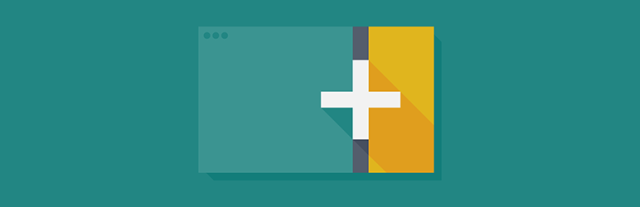
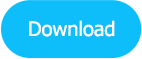
Wann immer Sie Seitenleisten und andere Widget-Bereiche auf Ihrer von WordPress gehosteten Website anpassen und ersetzen möchten, sind benutzerdefinierte Seitenleisten genau das, was Sie brauchen.
Konfigurieren Sie schnell Ihre benutzerdefinierte Seitenleiste und wählen Sie aus, auf welchen Beiträgen und Seiten, Kategorien oder Beitragstypen diese Widgets angezeigt werden sollen.
SiteOrigin-Widgets-Paket: 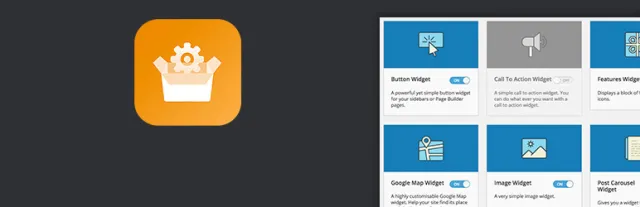
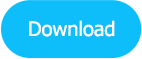
Eine ideale Möglichkeit , Ihrem WordPress einen benutzerdefinierten Widget-Bereich hinzuzufügen, ist mit dem SiteOrigin-Widgets-Bundle verfügbar.
Dieses leistungsstarke Plugin ist mit einer nützlichen Sammlung von Widgets ausgestattet, die Sie nach Belieben verwenden und anpassen können.
Die Liste der verfügbaren benutzerdefinierten Widgets in diesem Plugin lautet wie folgt: Google Maps-Widget, Button-Widget, Bild-Widget, Slider-Widget, Call-to-Action-Widget, Preistabellen-Widget, Social-Links-Widget, Editor-Widget, Features-Widget, Mauerwerk-Widget, Testimonials-Widgets und viele mehr.
Wenn es um Online-Marketing geht, ist es wichtig, dass Sie Ihre Website in kürzester Zeit zum Laufen bringen, insbesondere wenn Sie vorhaben, Ihre Konkurrenz zu verdrängen.
Sie können sich an professionelle Webdesign-Unternehmen wenden, die normalerweise eine exorbitante Gebühr für ihre Dienste verlangen, oder Sie können dafür immer eine WordPress-Plattform verwenden.
Für den Anfang möchten Sie vielleicht den benutzerdefinierten Widget-Bereich für WordPress-Themes ausprobieren und herausfinden, wie Sie vorgehen. Die gute Nachricht ist, dass WordPress kostenlos und eine Open-Source-Plattform ist, die mit vielen kostenlosen und Premium-Designs ausgestattet ist, aus denen Sie auswählen können.
Schauen Sie sich gerne einige unserer Themen an; Jetzt verstehen Sie also, warum WordPress bei vielen Online-Benutzern so beliebt ist.
Was WordPress gegenüber einer Webentwicklungsfirma unendlich vorzuziehen macht, ist, dass Sie Ihre eigene Website mit den praktischen Widgets anpassen können.
Widgets sind im Wesentlichen Module, mit denen Sie ganz einfach Inhalte, Links, Bilder und sogar Medien zu Ihrer Website hinzufügen können. Und außerdem müssen Sie nichts codieren, Sie können alles mit ein paar Mausklicks erledigen, so einfach ist das.
Darüber hinaus können Sie einen benutzerdefinierten Widget-Bereich für WordPress-Designs entwerfen und einrichten, sobald Sie das richtige Design für Ihre Website ausgewählt haben.
Natürlich ist es immer eine gute Idee, einen Probelauf mit den Themen Ihrer Wahl zu machen, aber sobald Sie die Entscheidung getroffen haben, müssen Sie diese Widgets verwenden, um dem Inhalt „Fleisch“ hinzuzufügen.
Es gibt viele benutzerdefinierte Widgets, die Sie zu Ihrer Website hinzufügen können, sodass Sie die Seitenleiste hinzufügen und optimieren können, um interessante Inhalte anzuzeigen. Aber wenn Sie immer noch nicht sicher sind, wie Sie vorgehen sollen, lesen Sie weiter.
So funktioniert der Prozess –
Erstellen des Plugins: Bevor Sie ein benutzerdefiniertes Widget zum Hinzufügen zu Ihrer Website erstellen können, müssen Sie zunächst ein standortspezifisches Plugin erstellen, indem Sie den Code zur Datei hinzufügen.
Aber wenn es für Sie problematisch ist, es manuell zu erstellen, können Sie es direkt von dem FTP-Client erhalten, den Sie verwenden.
Alles, was Sie tun müssen, ist, sich über den FTP-Client mit Ihrer Website zu verbinden, zum Ordner /wp-content/plugins zu gehen und den standortspezifischen Plugin-Ordner auszuwählen und auf Ihre Website hochzuladen.
Sobald der Site-spezifische Plugin-Ordner auf Ihre Site hochgeladen wurde, sollten Sie ihn schnell hintereinander installieren können. Jetzt, da das Plugin installiert ist, müssen Sie nur noch dorthin gehen und Ihr eigenes benutzerdefiniertes Widget erstellen.
Denken Sie daran, dass Sie Ihrer WordPress-Designdatei, normalerweise dem Ordner functions.php, noch etwas Code hinzufügen müssten.
Suchen Sie einfach online nach dem entsprechenden Code, kopieren Sie ihn und passen Sie ihn an. Der Vorgang sollte nicht länger als ein paar Sekunden dauern und Sie sollten damit fertig sein.
Jetzt können Sie das Plugin verwenden, um benutzerdefinierte Widgets zu entwerfen und zu Ihrer Website hinzuzufügen. Darüber hinaus gibt es verschiedene Websites, die es Ihnen ermöglichen, die verschiedenen Plugins auszuprobieren, Widgets anzupassen und zu optimieren und dieselben zu verwenden, um Inhalte zur Website hinzuzufügen.
Mit diesen benutzerdefinierten Widgets und hochwertigen Inhalten sollte Ihre Website jetzt eine bessere Traktion erhalten und Sie sollten mehr potenzielle Leads erhalten als zuvor.
